สารบัญ
การรีเซ็ตเลย์เอาต์ใน Adobe Premiere Pro นั้นง่ายอย่างไม่น่าเชื่อ สิ่งที่คุณต้องทำคือทำตามขั้นตอนง่ายๆ ไม่กี่ขั้นตอน และคุณจะสามารถออกแบบเลย์เอาต์หน้าจอของคุณใหม่ และส่งกลับเป็นรูปแบบเดิมได้ตามต้องการ
การตัดต่อวิดีโอเป็นกระบวนการส่วนตัวและนักตัดต่อทุกคน ชอบที่จะวางหน้าจอของพวกเขาแตกต่างกัน บางคนชอบจัดระเบียบหน้าจอแตกต่างกันไปตามขั้นตอนต่างๆ ของกระบวนการ เช่น การบันทึกฟุตเทจ การตัดต่อ การให้เกรดสี และการเพิ่มกราฟิกเคลื่อนไหว
ในบทความนี้ ฉันจะแสดงคำแนะนำแบบทีละขั้นตอนฉบับย่อเกี่ยวกับวิธีจัดระเบียบพื้นที่ต่างๆ ของเลย์เอาต์ Premiere Pro เพื่อให้คุณเร่งเวิร์กโฟลว์ให้เร็วขึ้น
มาเริ่มกันเลย
หมายเหตุ: ภาพหน้าจอและบทช่วยสอนด้านล่างอ้างอิงจาก Premiere Pro สำหรับ Mac หากคุณใช้เวอร์ชัน Windows อาจดูแตกต่างออกไปเล็กน้อย แต่ขั้นตอนควรคล้ายกัน
ขั้นตอนที่ 1: สร้างเลย์เอาต์ใหม่
คุณสามารถปรับขนาดแผงใดก็ได้บน หน้าจอของคุณโดยวางเคอร์เซอร์ในช่องว่างโดยตรงระหว่างสองแผง เมื่อเคอร์เซอร์ของคุณกลายเป็นเส้นที่มีลูกศร 2 ข้างในแต่ละด้าน คุณจะสามารถปรับขนาดแผงที่ด้านใดด้านหนึ่งของเคอร์เซอร์ได้

หากต้องการย้ายแผงบนหน้าจอ เพียงคลิกเคอร์เซอร์ของคุณที่ชื่อ ของแผง ตัวอย่างเช่น สมมติว่าคุณต้องการย้ายแผง "แหล่งที่มา"

ตอนนี้ ขณะที่ยังคงกดปุ่มเมาส์ค้างไว้ ให้ลากแผงไปยังพื้นที่ที่คุณต้องการให้มันอาศัยอยู่ตอนนี้ ในตัวอย่างนี้ เราต้องการให้แผงอยู่ใต้แผง "โปรแกรม"

เมื่อแผงลอยอยู่เหนือพื้นที่ที่สามารถทิ้งได้ แผงจะกลายเป็นสีม่วง ไปข้างหน้าและปล่อยเมาส์ของคุณ เลย์เอาต์ใหม่ของคุณจะถูกเปิดเผย
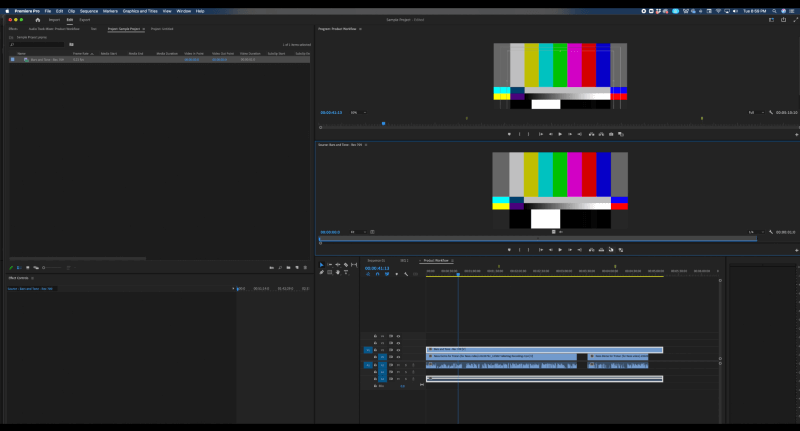
ขั้นตอนที่ 2: เปลี่ยนกลับเป็นเลย์เอาต์เก่า
อย่างไรก็ตาม หากคุณไม่ชอบเลย์เอาต์นี้และต้องการกลับไปใช้เลย์เอาต์เก่า ก็แค่ ไปที่แท็บ หน้าต่าง และไฮไลต์ พื้นที่ทำงาน จากนั้นเลือก รีเซ็ตเป็นเค้าโครงที่บันทึกไว้ .

ขั้นตอนที่ 3: บันทึกเค้าโครงใหม่
หากคุณชื่นชอบเค้าโครงใหม่ของคุณ เลย์เอาต์และต้องการให้แน่ใจว่าคุณพร้อมสำหรับการเข้าถึงในอนาคต สิ่งที่คุณต้องทำคือเลื่อนลงไปที่ บันทึกเป็นพื้นที่ทำงานใหม่

จากนั้นตั้งชื่อของคุณ พื้นที่ทำงานใหม่เป็นสิ่งที่เหมาะสมและง่ายต่อการจดจำ
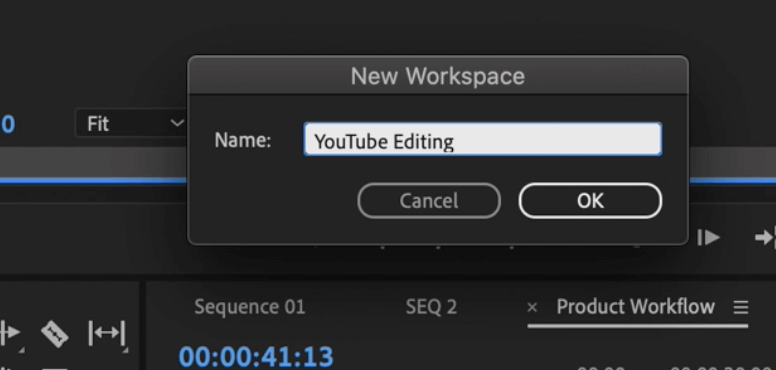
Final Words
Adobe Premiere Pro เป็นซอฟต์แวร์ตัดต่อวิดีโอที่ยอดเยี่ยมที่นำพลังกลับมาสู่มือของผู้ใช้อย่างแท้จริง . แทนที่จะถูกบังคับให้ใช้โปรแกรมที่นักพัฒนาและนักออกแบบสร้างขึ้น Adobe กลับต้องการให้ลูกค้ารู้สึกสบายใจในการใช้ซอฟต์แวร์ไม่ว่าพวกเขาจะเห็นว่าเหมาะสมอย่างไร
ด้วยการใช้โครงสร้างเค้าโครงที่ปรับแต่งได้ง่าย คุณสามารถทำงานได้เร็วขึ้นและคล่องตัวมากขึ้นในขั้นตอนต่างๆ ของกระบวนการหลังการถ่ายทำ ซึ่งช่วยให้คุณจัดการโครงการต่างๆ ได้มากขึ้น เปิดการแก้ไขได้เร็วขึ้น และท้ายที่สุดเป็นศิลปินและผู้สร้างภาพยนตร์ที่ดีขึ้น
มีคำถามอื่นๆ เกี่ยวกับการรีเซ็ตเลย์เอาต์ใน Premiere Pro ไหม แสดงความคิดเห็นด้านล่างและแจ้งให้เราทราบ

